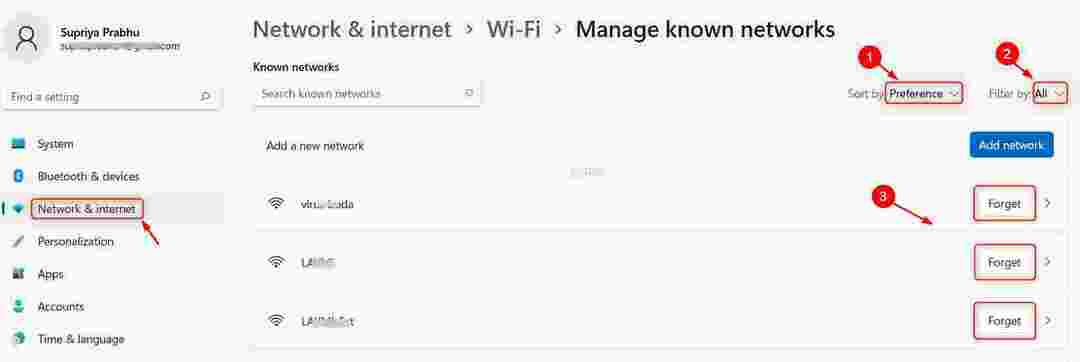Lås din Wi-Fi hurtigere op med disse tricks
- Hvis du får en godkendelsesside, når du opretter forbindelse til et offentligt Wi-Fi, kan du prøve at deaktivere dit antivirus eller VPN.
- Nogle gange kan du også vente, da det blot kan være en midlertidig nedetid.
- Bliv stille, mens vi afslører flere måder at omgå denne blokering.

Hvis du nogensinde har prøvet at få adgang til et offentligt Wi-Fi-hotspot og mødtes med Dette netværk kan have en captive portal advarsel, denne artikel vil være interessant for dig.
For det meste er det sandsynligvis en mindre fejl, der kan rettes ved at genstarte dine enheder; hvis ikke, kan vores fejlfindingstrin hjælpe med at fjerne denne blokering.
Hvad betyder det, når et netværk kan have en captive portal?
Hvordan tester, anmelder og vurderer vi?
Vi har arbejdet de sidste 6 måneder på at opbygge et nyt anmeldelsessystem for, hvordan vi producerer indhold. Ved at bruge det har vi efterfølgende lavet de fleste af vores artikler om for at give faktisk praktisk ekspertise på de guider, vi lavede.
For flere detaljer kan du læse hvordan vi tester, anmelder og vurderer på WindowsReport.
En captive-portal er typisk forbundet med offentligt internet eller en sponsoreret tjeneste, der gøres tilgængelig for gæstebrugere, efter at de har gennemgået et godkendelsestrin.
Dette kan være en login-skærm, en check-in-side, en betalingsmur, hjemmeside-login osv. Hver af disse har forskellige sikkerhedsrisici og anbefales til specifikke situationer.
Hvordan løser jeg captive portal-fejlen på Windows 11?
Start med følgende enkle løsninger før de vigtigste løsninger:
- Sørg for, at du er forbundet til et stabilt Wi-Fi-netværk, og kontroller, om det fungerer korrekt.
- Sørg for, at alle drivere er installeret korrekt og opdaterede.
- Luk alle aktive browserfaner, eller prøv med en anden browser.
- Bekræft, at din antivirussoftware ikke blokerer nogen forbindelser kræves for at få adgang til dit trådløse netværk.
1. Deaktiver dit antivirus midlertidigt
- Tryk på Start menu ikon, skriv Windows sikkerhed i søgefeltet og klik Åben.

- Klik på Firewall og netværksbeskyttelse, vælg derefter Offentligt netværk.

- Find Microsoft Defender Firewall og slå sluk-knappen.

2. Skift DNS-indstillingerne
- Tryk på Windows nøgle, type Kontrolpanel i søgefeltet, og klik Åben.
- Vælg Netværk og internet>Netværks- og delingscenter.

- Klik på Skift adapterindstillinger.

- Højreklik på din Wi-Fi-forbindelse og klik på Ejendomme fra listen over muligheder.

- Vælg i vinduet Egenskaber Internetprotokol version 4 (TCP/IPv4) eller Internetprotokol version 6 (TCP/IPv6) mulighed, afhængigt af dit netværkskortkonfiguration og hit Okay.

3. Deaktiver problematiske browserudvidelser
- Start din browser i dette tilfælde Google Chrome, og klik på Menu.
- Gå til Flere værktøjer > Udvidelser.

- Her skal du først deaktivere den senest installerede udvidelse. Deaktiver udvidelsen, og genstart Chrome.

- Hvis problemet fortsætter, og du ikke har nogen nyligt installerede udvidelser, skal du begynde at deaktivere alle udvidelserne én efter én.
- Start med VPN-, sikkerhed-, onlinetjeneste- eller adblockers-udvidelser, og genstart derefter browseren.
- Sådan fjerner du dublerede Windows Firewall-regler
- Sådan annullerer du et Xbox Game Pass-abonnement på pc
- Fix: Sidder fast på Lad os forbinde dig til et netværk på Windows 11
- Sådan aktiveres Windows Defender i Windows 11 Sandbox
- Sådan aktiveres eller deaktiveres Storage Sense på Windows 11
4. Deaktiver din VPN
- Tryk på Windows tast og vælg Indstillinger.

- Vælg derefter Netværk og internet og klik på VPN i menuen til højre.

- Vælg den VPN-forbindelse, du vil deaktivere, klik på rullemenuen og vælg Fjerne.

Brugere, der kan lide at maskere deres identitet på offentlige steder ved skjule IP-adresser kan finde ud af, at de ikke kan få adgang til internettet sådanne steder. Hvis du skal bruge en VPN, foreslår vi dig forklæd din VPN.
5. Deaktiver proxy
- Tryk på Startmenu ikon og vælg Indstillinger.

- Klik på Netværk og internet i venstre rude, rul derefter ned og klik Fuldmagt på højre rude.

- Vælg Redigere ved siden af Brug en proxyserver mulighed i den manuelle proxy-opsætning sektion, slå fra Brug en proxyserver og klik på Gemme.

Hvordan opsætter jeg et Captive Portal Authorization-system?
- Vælg en passende Captive Portal-løsning – En captive portal-løsning skal være kompatibel med din hardware, sikker nok til at forhindre uautoriseret adgang og nem at bruge.
- Konfigurer brugerdefinerede DNS-servere, eller brug standard DNS-servere – Servere giver dig mulighed for at kontrollere, hvordan trafikken omdirigeres. Brugerdefinerede DNS-servere omdirigerer webtrafik til deres egne webportaler, mens standard DNS-servere leveret af din internetudbyder vil give brugerne adgang til alle websteder uden begrænsninger.
- Angiv begrænsninger for offentlig adgang og acceptable brugspolitikker – Du kan håndhæve begrænsninger ved at angive, hvilke websteder der må oprette forbindelse til netværket, bestemme tidsgrænsen for hver session og blokere visse typer trafik.
- Konfigurer mobiltelefonbrug og muligheder for videoopkald – Du kan konfigurere din router til at begrænse adgangen til enheder eller begrænse telefonbrug ved at deaktivere videoopkald. Dette vil forhindre båndbredden i at løbe tør.
- Opret en e-mail-adresse til godkendelsesformål – Dette vil give dig mulighed for at modtage en bekræftelses-e-mail fra systemet efter vellykket login.
- Definer tilladte IP-adresser – Du kan oprette en sortliste og hvidliste, hvor du vil nægte eller tillade adgang til bestemte IP-adresser eller undernet.
- Juster indstillingerne for portaladfærd for at sortere den ønskede interaktion med brugerne – Dette er en indstilling til at interagere med brugere. Den vil måle adfærden under login, og efter en timeoutperiode uden registreret aktivitet vil brugerne blive logget ud eller støde på en fejl.
I sidste ende, hvis du stadig ikke kan få adgang til Wi-Fi-forbindelsen på grund af den fangede portal-advarselsmeddelelse, er der ikke meget, du kan gøre, hvis du ikke har kontrol over routeren.
Hvis du har haft succes, vil vi anbefale, at du tager de nødvendige skridt til Beskyt din enhed, når du får adgang til offentlige netværk. Det burde du også overveje at få en tilfældig MAC-adresse i situationer, hvor du skal afsløre din IP-adresse.
Fandt du en måde at komme forbi den fangede portal-advarsel? Hvis du har prøvet nogen af disse metoder og var i stand til at komme igennem advarslen om fangeportalen, så lad os det vide i kommentarerne nedenfor.